Bạn đang xem bài viết Cách tạo ảnh từ văn bản bằng Bing Image Creator (Bing AI) tại Pgdphurieng.edu.vn bạn có thể truy cập nhanh thông tin cần thiết tại phần mục lục bài viết phía dưới.
Trong thời đại công nghệ 4.0 hiện nay, sự phát triển của trí tuệ nhân tạo (AI) đã mang lại nhiều ứng dụng thú vị và tiện ích trong đời sống hàng ngày. Một trong những công cụ AI thu hút sự chú ý của người dùng là Bing Image Creator được phát triển bởi Microsoft. Điều đặc biệt về công cụ này chính là khả năng biến các đoạn văn bản thành những hình ảnh sống động và truyền tải thông điệp một cách rõ ràng. Vậy, hãy cùng tôi khám phá cách tạo ảnh từ văn bản thông qua Bing Image Creator và ứng dụng độc đáo của nó trong bài viết dưới đây.
Bing Image Creator mang đến công cụ tạo hình ảnh bằng trí tuệ nhân tạo AI vô cùng thông minh và dễ dàng sử dụng trên máy tính. Trong bài viết này, Pgdphurieng.edu.vn chia sẻ cách tạo ảnh từ văn bản bằng Bing Image Creator (Bing AI).
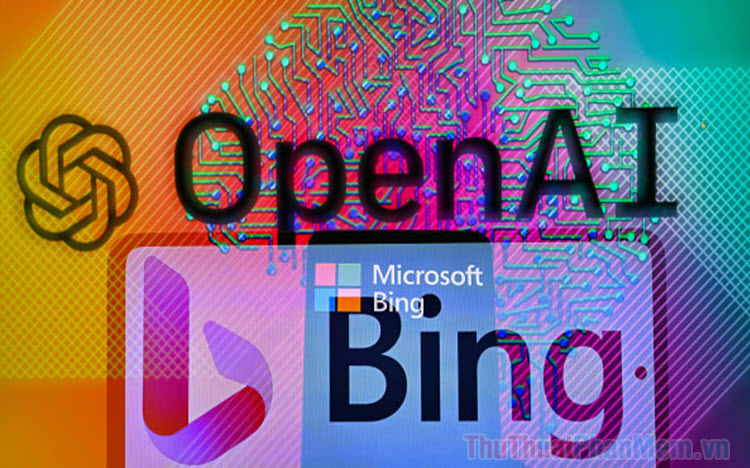
1. Bing Image Creator là gì?
Bing Image Creator là một công cụ sáng tạo hình ảnh được áp dụng công nghệ trí tuệ nhân tạo AI để nâng cao chất lượng xử lý. Bing Image Creator giống như một người họa sĩ và bạn chính là người đặt ra các yêu cầu cho người họa sĩ vẽ. Công cụ Bing Image Creator có khả năng vẽ được tất cả mọi thứ trên đời (trừ hình ảnh nhạy cảm vì lý do bảo mật). Khi sử dụng Bing Image Creator bạn có thể đưa ra các yêu cầu cho hình ảnh bạn mong muốn để Bing tạo ra một tác phẩm hoàn chỉnh. Sự nổi bật của Bing Image Creator đó chính là tốc độ xử lý nhanh, từ một yêu cầu của bạn Bing có thể đưa ra 4 bức tranh khác nhau chỉ trong 30 giây.

Bing Image Creator hiện đang được phát hành miễn phí trên toàn thế giới và bất kỳ ai cũng có thể sử dụng Bing Image Creator. Tại Việt Nam, người dùng Bing Image Creator chỉ cần có tài khoản Microsoft (tạo miễn phí) là có thể sử dụng được Bing Image Creator một cách nhanh chóng.
Bing Image Creator hỗ trợ người dùng cá nhân tạo tới 100 bức ảnh trong một ngày hoàn toàn miễn phí.
2. Cách tạo ảnh từ văn bản bằng Bing Image Creator (Bing AI)
Bing Image Creator hoạt động thông qua nền tảng Website nên bạn có thể sử dụng trên mọi nền tảng khác nhau. Bạn có thể sử dụng trình duyệt Chrome, Edge, FireFox,… để khởi chạy Bing Image Creator.
Bước 1: Bạn truy cập trang chủ Bing Image Creator và chọn mục Tham gia và Sáng tạo để mở công cụ sáng tạo hình ảnh bằng văn bản.
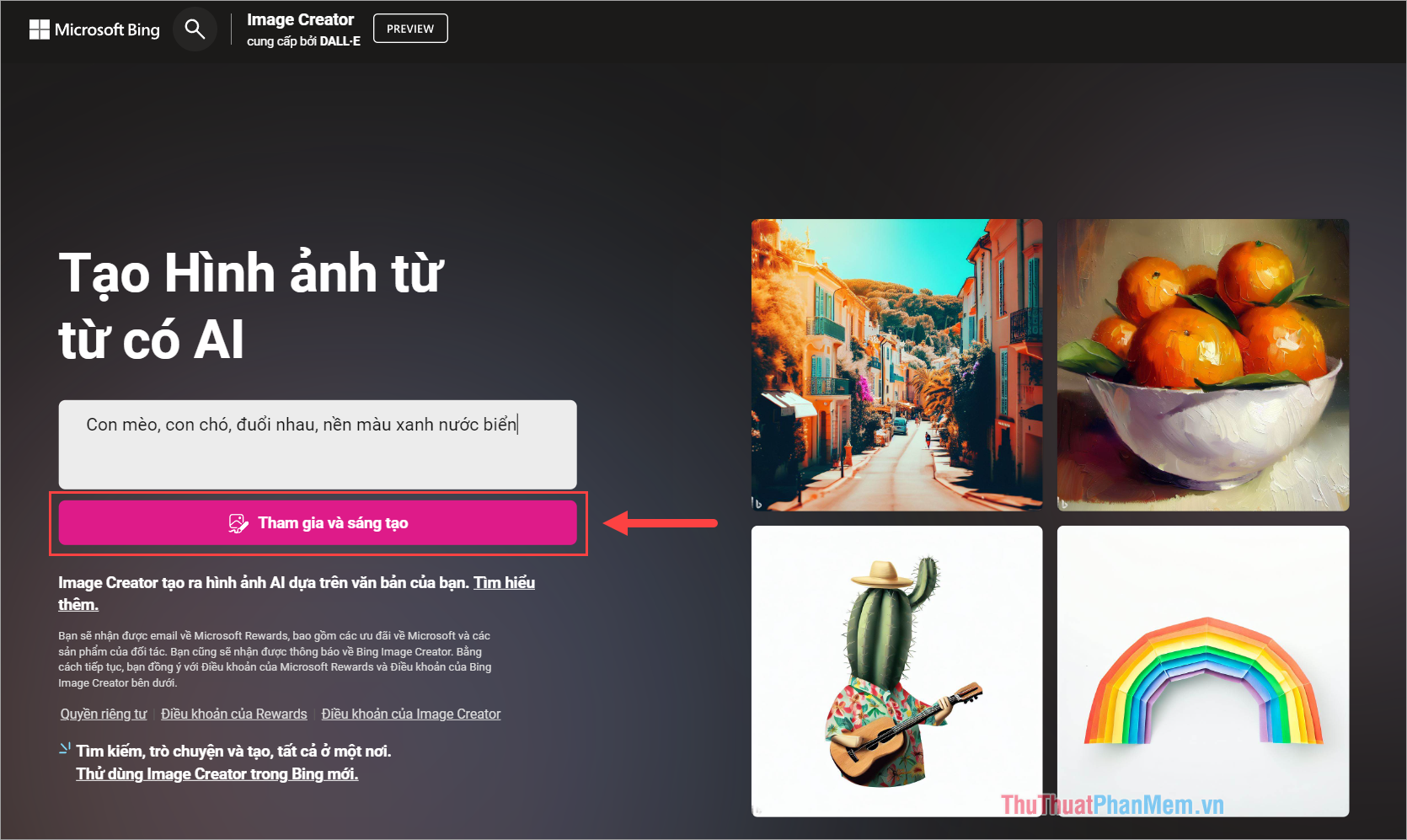
Bước 2: Sau đó, bạn đăng nhập vào Bing Image Creator bằng tài khoản Microsoft (nếu chưa có thì chọn Tạo tài khoản để đăng ký sử dụng Bing Image Creator).
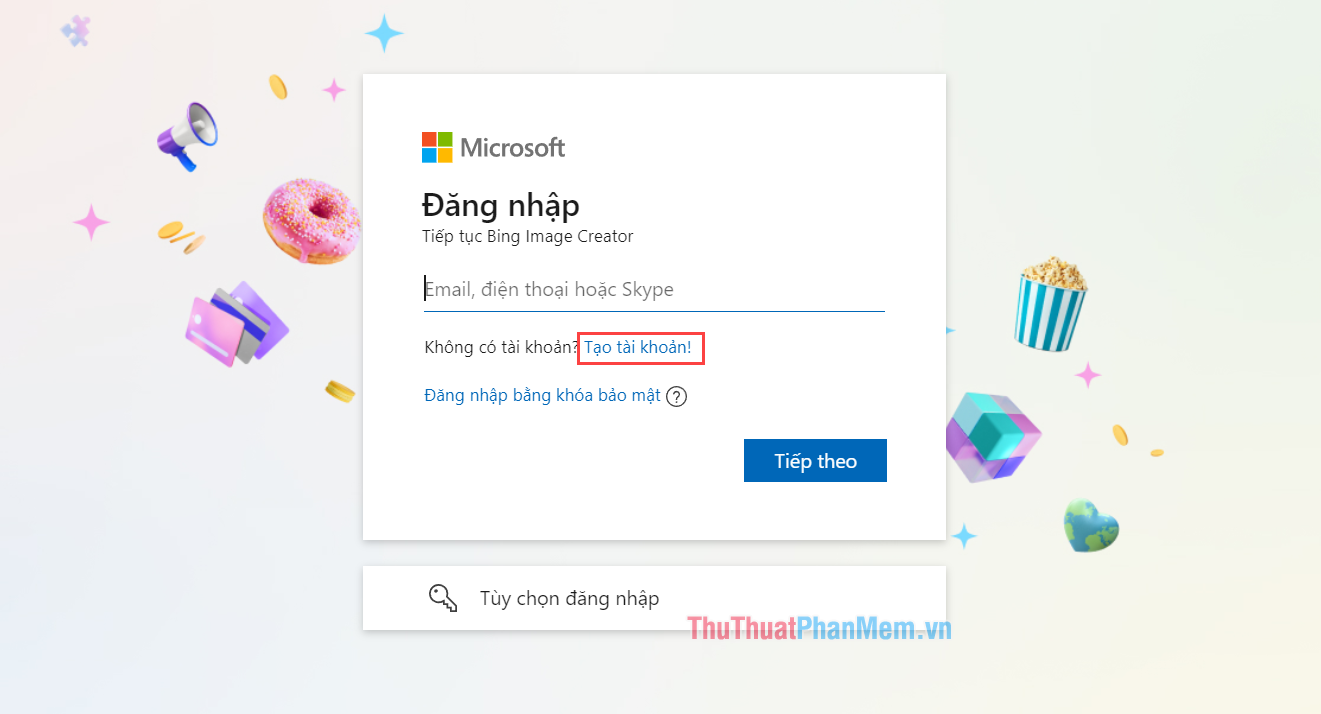
Bước 3: Để đăng ký nhanh tài khoản Bing Image Creator bạn có thể sử dụng Gmail của mình và chọn Tiếp theo để hoàn tất việc đăng ký tài khoản.
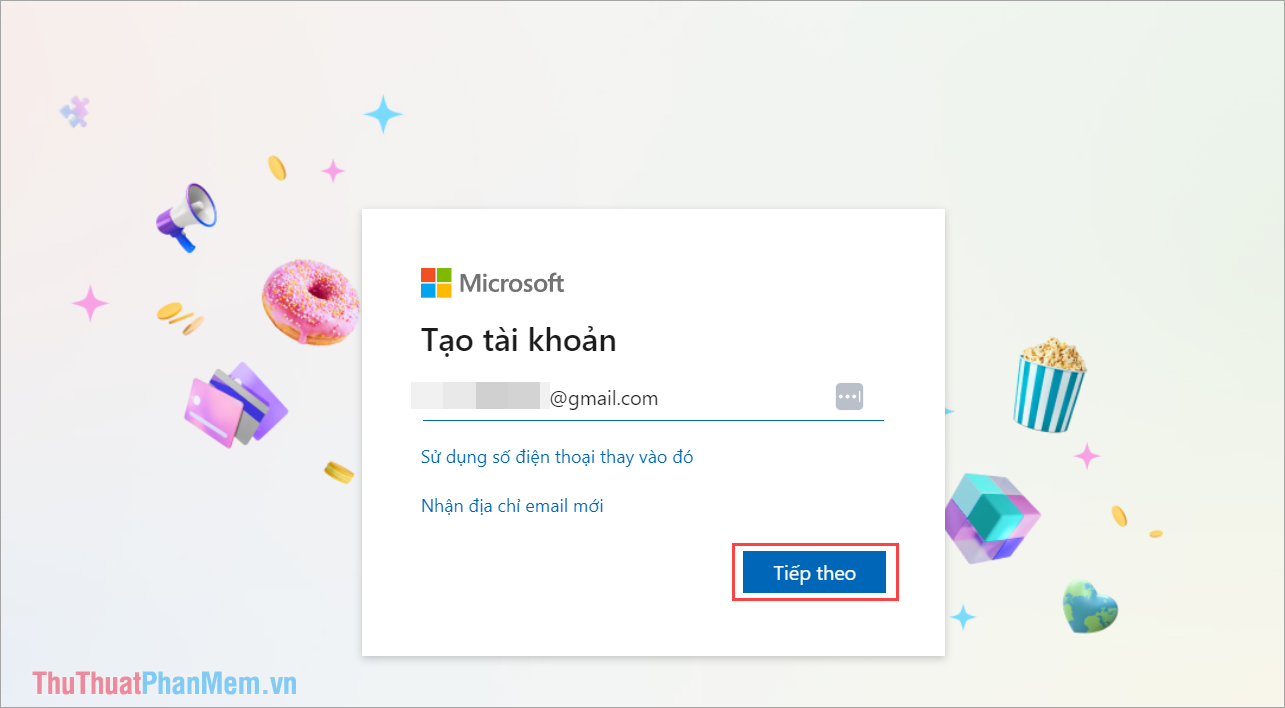
Bước 4: Trong giao diện chính của Bing Image Creator, bạn nhập văn bản muốn tạo thành hình ảnh vào trong hộp thoại (1) và chọn Tạo (2) để bắt đầu sáng tạo hình ảnh.
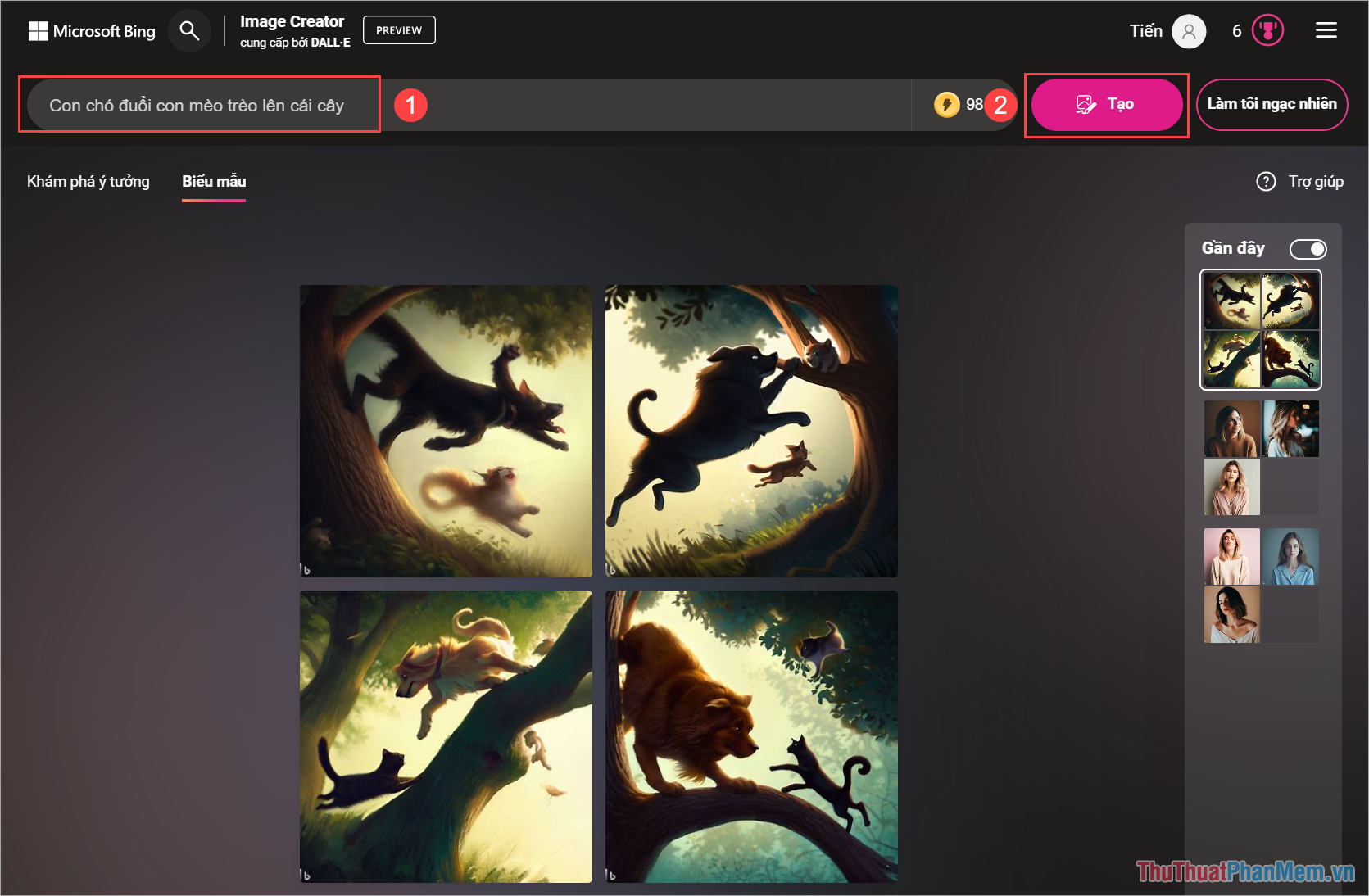
Bước 5: Sau khi hình ảnh được tạo thành công, bạn có thể nhấn vào hình ảnh để xem với kích thước lớn và tải về máy để lưu trữ. Một lần tạo hình ảnh từ văn bản trên Bing Image Creator sẽ tối đa được 4 hình ảnh khác nhau chung một nội dung.
Một ngày, Bing Image Creator cho phép bạn tạo tối đa 100 văn bản, tương đương với 400 hình ảnh khác nhau miễn phí.
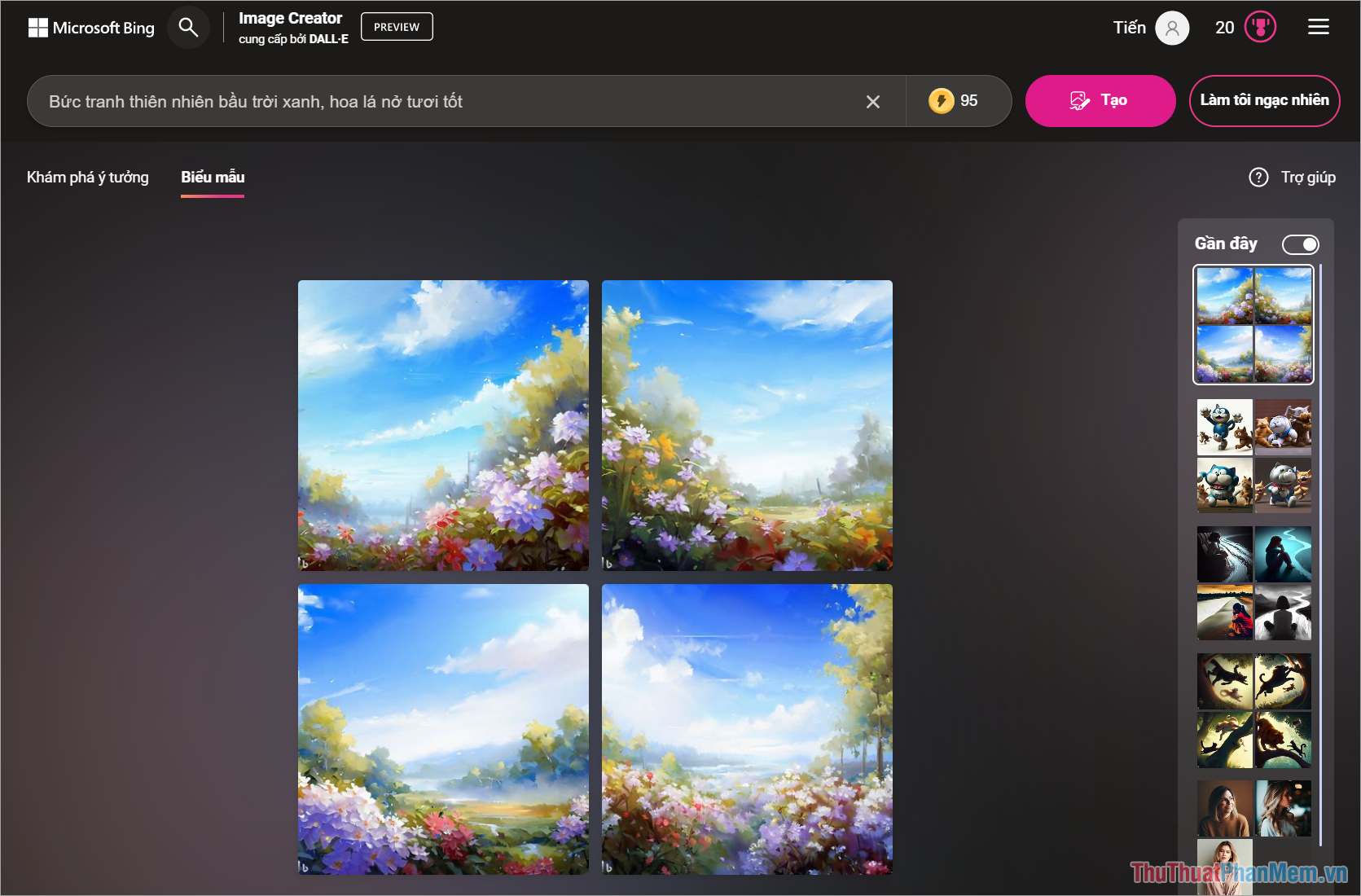
3. Các bức ảnh đẹp từ Bing Image Creator (Bing AI)
Bing Image Creator tạo ra hàng tỷ bức ảnh đẹp mỗi ngày và các bức ảnh của Bing AI đều có chất lượng rất tốt và đẹp. Hầu hết các bức ảnh được tạo từ Bing Image Creator đều là những bức hình tuyệt đẹp và sinh động. Dưới đây là một số bức ảnh đẹp được tạo từ Bing Image Creator (Bing AI).

Tranh thiên nhiên hồ nước đẹp từ Bing AI

Tranh hồng hạc chill nghe nhạc được tạo bởi Bing AI

Bức tranh đường phố được tạo bởi Bing AI

Bức tranh phi hành gia lướt sóng được tạo từ Bing AI

Tranh ba chú mèo chill chill tạo từ Bing AI
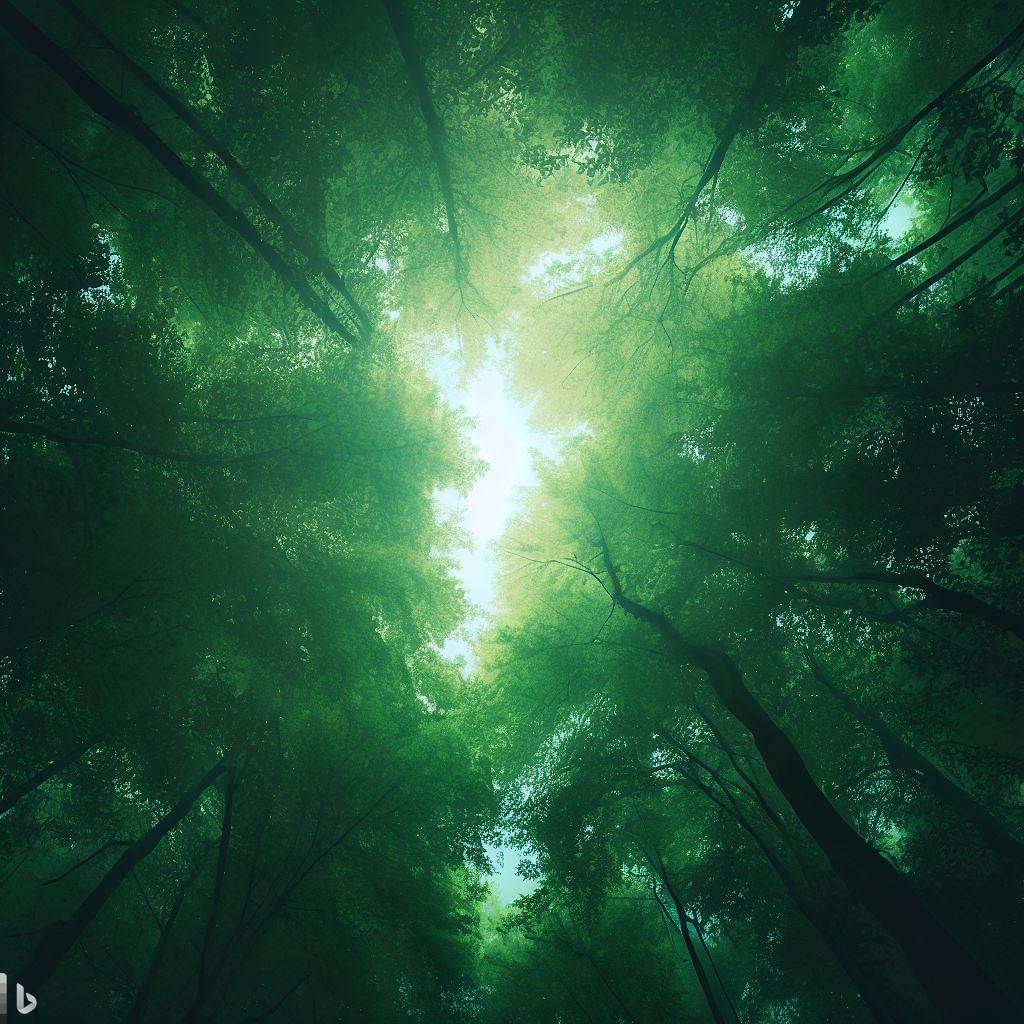
Tranh thiên nhiên bầu trời vẽ bởi Bing AI

Tranh chú mèo dễ thương lạc trong rừng Bing AI

Tranh mèo máy Doremon 3D đẹp từ Bing AI

Tranh cô gái khóc một dòng sông tạo từ Bing AI

Hình ảnh con thuyền trong rừng thẳm Bing AI

Tranh vẽ đoàn tàu màu sơn nước tuyệt đẹp Bing AI
Trong bài viết này, Pgdphurieng.edu.vn đã chia sẻ cách tạo văn bản bằng Bing Image Creator (Bing AI) nhanh chóng và chính xác. Chúc bạn một ngày vui vẻ!
Trên thực tế, Bing Image Creator (Bing AI) là một công cụ tuyệt vời để tạo ảnh từ văn bản. Qua bài viết này, chúng ta đã tìm hiểu và hiểu rõ quy trình tạo ảnh bằng Bing AI.
Qua phân tích, chúng ta nhận thấy rằng Bing Image Creator có thể chuyển đổi văn bản thành hình ảnh một cách dễ dàng và nhanh chóng. Với việc sử dụng công cụ này, việc tạo ra những hình ảnh ấn tượng để tăng tính tương tác và hiểu biết cho nội dung văn bản đã trở nên đơn giản hơn bao giờ hết.
Một ưu điểm nổi bật của Bing AI là khả năng xử lý thông tin văn bản và hiểu ý nghĩa của văn bản một cách tự động. Công cụ này tự động phân tích nội dung văn bản và đề xuất hình ảnh phù hợp nhằm tạo ra một bức tranh tổng thể trực quan và hấp dẫn.
Tuy nhiên, điều quan trọng là nhận thức được rằng Bing AI cũng chỉ là một công cụ hỗ trợ và không thể thay thế khả năng sáng tạo và cá nhân hóa từ con người. Việc chọn lựa và tạo ra những hình ảnh phù hợp vẫn là trách nhiệm của người dùng.
Với những cải tiến không ngừng của công nghệ AI, chúng ta có thể kỳ vọng rằng Bing Image Creator sẽ tiếp tục phát triển và mang lại nhiều tính năng mới hơn trong tương lai. Việc tạo ảnh từ văn bản không chỉ là một công việc đơn thuần nữa mà sẽ đem đến trải nghiệm tùy chỉnh và độc đáo cho người dùng.
Cảm ơn bạn đã xem bài viết Cách tạo ảnh từ văn bản bằng Bing Image Creator (Bing AI) tại Pgdphurieng.edu.vn bạn có thể bình luận, xem thêm các bài viết liên quan ở phía dưới và mong rằng sẽ giúp ích cho bạn những thông tin thú vị.
Nguồn: https://thuthuatphanmem.vn/cach-tao-anh-tu-van-ban-bang-bing-image-creator-bing-ai/
Từ Khoá Tìm Kiếm Liên Quan:
1. Bing Image Creator
2. Tạo ảnh từ văn bản
3. Bing AI
4. Cách tạo hình ảnh từ văn bản
5. Hướng dẫn sử dụng Bing Image Creator
6. Công cụ tạo ảnh từ văn bản Bing
7. Tạo hình ảnh từ văn bản với Bing AI
8. Tạo ảnh trực tuyến từ văn bản bằng Bing Image Creator
9. Sử dụng Bing AI để tạo ảnh từ văn bản
10. Vietnam Microsoft Translator
